デザイナの初回起動時の画面
SAS Visual Analyticsでレポートをデザインする場合には、デザイナが表示されます。通常、データ関連のタスクは左端ペインから開始され、表示関連のタスクは右端ペインから開始されます。
デザイナには次の機能があります。
デザイナ
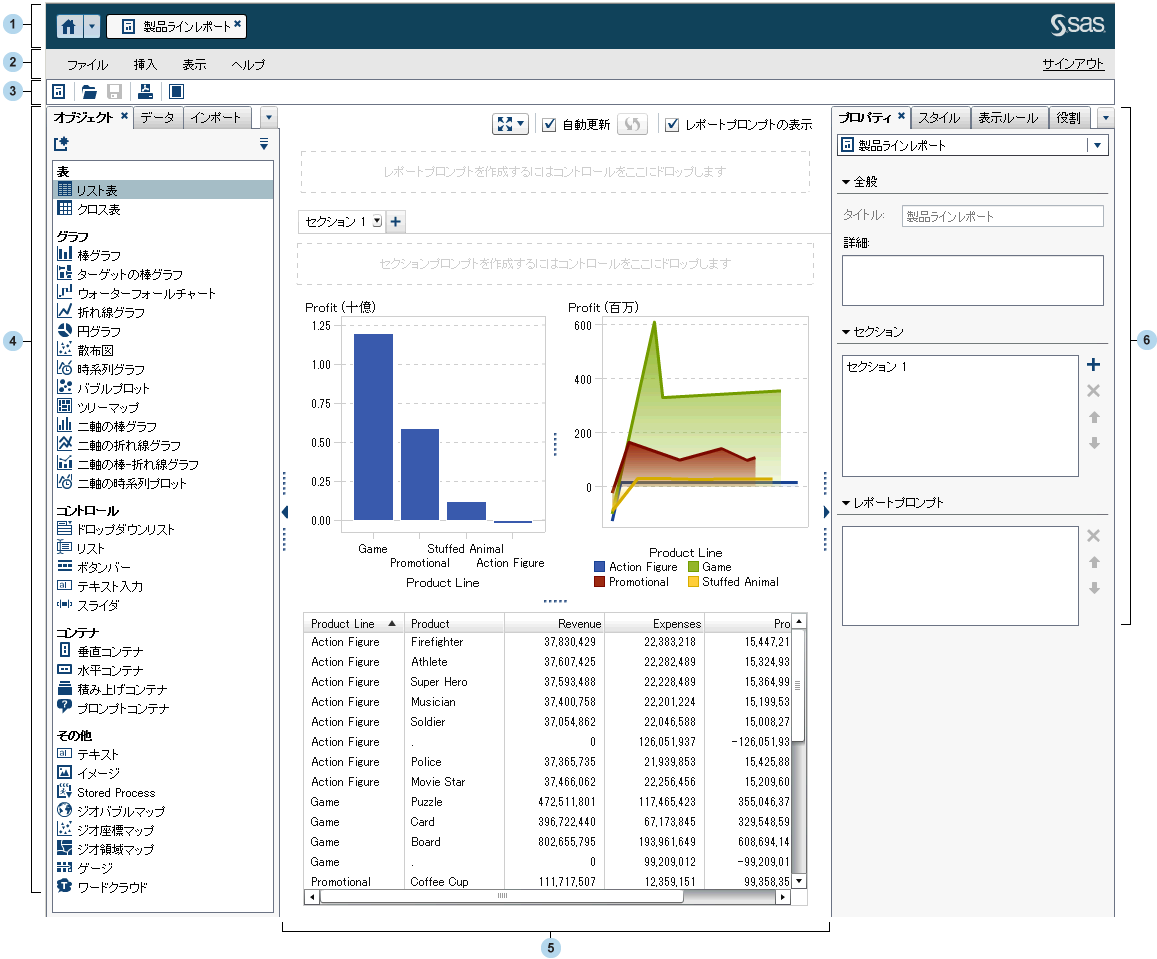
| 1 | アプリケーションバーを使うと、ホームページに戻り、SAS Visual Analyticsの他の部分にアクセスすることや、ホームページに統合されている他のSASアプリケーションにアクセスすることができます。また、自分が最近作成または表示したレポート、探索、Stored Process、データクエリなどのような、自分の最近の履歴内にあるオブジェクトにもアクセスできます。オープン状態にある個々のアプリケーションにはボタンが表示されます。 |
| 2 | メニューバーには、レポート全体または現在表示されているレポートセクションに適用できるメニュー項目があります。アクションには、 レポートの新規作成、新規のセクションの追加、新規のレポートオブジェクトの挿入、インタラクションの追加、ホームページに戻らずにSAS Visual Analytics Viewerを起動することなどが含まれます。SAS Visual Analyticsからサインアウトすることもできます。 |
| 3 | ツールバーには、レポートの管理や印刷が行えるアイコンが用意されています。 をクリックして、左ペインと右ペインを非表示にすることができます。また、 をクリックして、左ペインと右ペインを非表示にすることができます。また、 をクリックして、左ペインと右ペインを表示することもできます。 をクリックして、左ペインと右ペインを表示することもできます。
|
| 4 | 左ペインにある各タブを使用すると、新しいレポートオブジェクト、データ、インポートされたレポートオブジェクト、共有ルールなどに関する操作が行えます。 |
| 5 | キャンバスは、レポートを作成するためのワークスペースです。キャンバスの外観はレポートテーマにより影響されます。 |
| 6 | 右ペインにある各タブを使用すると、レポートとレポートオブジェクトの詳細を扱うことができます。 |